
Modifikace Radeonu 8500 na Radeon 9100! | Kapitola 2
Máte Radeon 8500 nebo 8500 LE? Chtěli by jste z něj vytvořit Radeon 9100? V tomto článku vám popíši jak to udělat a jaké výhody vám to (ne)přinese.
Nejdříve bych chtěl upozornit, že každý flashuje na svoje vlastní "triko". Autor tohoto článku nemůže být odpovědný za škody způsobené tímto návodem. Doporučuji mít v záloze PCI grafickou kartu, pro případnou "záchranou akci". Tento postup bych také doporučil pouze zkušenějším uživatelům.
Příprava
Flashování BIOSu na Radeon 9100 připadá v úvahu pouze pokud máte kartu s chipem Radeon 8500 nebo 8500 LE (R200) s frekvencemi 275/275 MHz nebo 250/250 MHz. Tento návod lze aplikovat i na kartu Hercules 3D Prophet 8500 LE 64 MB, která má frekvence 250/238 MHz, viz dále. Nezáleží na tom zda máte 64 MB či 128 MB verzi karty, BIOS si sám zjistí velikost video paměti. Pokud vaše karta splňuje tyto předpoklady a rozhodli jste se pro flashování nového BIOSu, můžeme jít na to.
Nejdřív si stáhněte a rozpakujte soubor Radeon9100Flashv11a.zip (804 kB). Také bych doporučil připravit si nejnovější ovladače, které již podporují Radeon 9100 - pokud je nemáte, naleznete je zde. Vložte do disketové mechaniky prázdnou disketu a spusťte soubor Radeon9100Flashv11a.exe. Odklepejte úvodní hlášky a program vám zapíše na disketu image se vším co potřebujete k flashnutí vašeho Radeonu:
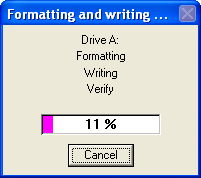
Modifikace Radeon 8500 na Radeon 9100
Pokud máte disketu vytvořenou, můžeme přejít k druhé fázi modifikace. Restartujte počítač a nastartuje systém z diskety. Objeví se toto menu:

Nejdříve bych důrazně doporučil stisknout klávesu "1" (1 Backup your current BIOS) a zálohovat tak původní BIOS vaší karty. Na disketě se vytvoří záložní soubor backup.bin. Poté můžeme pokračovat stisknutím "3" (3 Flash Radeon with 9100 BIOS), dostaneme se do tohoto menu:

Pokud máte PAL verzi karty (všechny karty prodávané v Evropě), stiskněte "1". Objeví se další menu:

Můžete si vybrat BIOS podle frekvence na kterých vaše karta poběží. Všechny BIOSy vychází z BIOSu karty Sapphire Atlantis Radeon 9100 Triton:
- 1 250/250 Core/Memory LE settings - pro LE karty běžící na frekvencích 250/250 MHz
- 2 275/275 Core/Memory Retail settings - pro ne-LE karty na frekvencích 275/275 MHz
- 3 300/300 Core/Memory OC settings - pokud víte, že vaše karta zvládá frekvence 300/300 MHz (LE karty to moc často nezvládají), můžete použít tuto volbu
Pokud máte kartu Hercules 3D Prophet 8500 LE 64 MB 250/238 MHz a máte dobré zkušenosti s Improved Radeon 8500 BIOSem, flashujte 275/275 MHz verzi BIOSu. Na mém Herculesu způsoboval 250/250 MHz BIOS chyby obrazu, 275/275 MHz BIOS chodí naopak naprosto bez problémů. Podle ohlasů v různých diskusních fórech chodí prakticky všechny Herculesy s Improved BIOSem na 275/275 MHz bez problémů.
Pokud jste si vybrali, stiskněte klávesu s číslem vašeho BIOSu. Program se vás zeptá zda chcete opravdu BIOS flashovat, pokračujte stisknutím "Y". Po naflashování stiskněte "2" a restartujte tak počítač.
Výsledek
Po restartu vás již Windows přivítají hláškou o novém nalezeném hardwaru. Nainstalujte potřebné ovladače a můžete se chlubit Radeonem 9100:
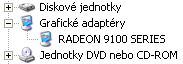
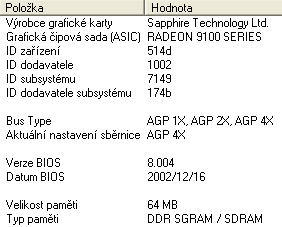
Na závěr vám přeji mnoho štěstí při flashování vašeho Radeonu. Buďte opatrní... Své zkušenosti s touto modifikací můžete samozřejmě sdělit ostatním čtenářům v diskuzi pod článkem.
P.S. V případě problémů s novým BIOSem (chyby obrazu, nestabilita) můžete kdykoliv vrátit zpět váš původní, zálohovaný BIOS. Nastartujte systém z vytvořené diskety a stiskněte klávesu "2" (Flash your backup BIOS). Pokud je karta nedejbože "mrtvá", nainstalujte PCI grafickou kartu a použijte ten samý postup.





